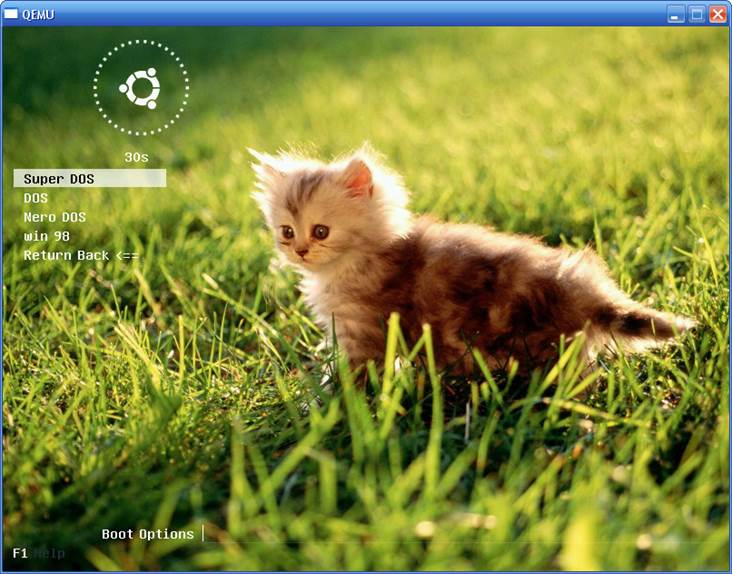ПОЗНАВАТЕЛЬНОЕ Сила воли ведет к действию, а позитивные действия формируют позитивное отношение Как определить диапазон голоса - ваш вокал Игровые автоматы с быстрым выводом Как самому избавиться от обидчивости Противоречивые взгляды на качества, присущие мужчинам Вкуснейший "Салат из свеклы с чесноком" Натюрморт и его изобразительные возможности Применение, как принимать мумие? Мумие для волос, лица, при переломах, при кровотечении и т.д. Как научиться брать на себя ответственность Зачем нужны границы в отношениях с детьми? Световозвращающие элементы на детской одежде Как победить свой возраст? Восемь уникальных способов, которые помогут достичь долголетия Классификация ожирения по ИМТ (ВОЗ) Глава 3. Завет мужчины с женщиной Оси и плоскости тела человека - Тело человека состоит из определенных топографических частей и участков, в которых расположены органы, мышцы, сосуды, нервы и т.д.
| Установка Windows XP SP3 VL с флешки за 2 мин
Мультизагрузочная флешка 2 Gb Установка Windows XP SP3 VL с флешки за 2 мин
Главное меню:
Список: XP_SP3_RUS_by_LEX_FINAL_9.1.9 Драйверпаки Zver Micro WPI Infr@ CD 6.4 RusLive RAM Mini Puppy Linux Rus Acronis True Image Home 2009 Rus Acronis Disk Director 10.0 и TrueImage 11.0 Rus GeeXboX 1.1 Rus Hiren BootCD 9.7 Rus
Viktoria v3.52 Rus DOS Kolibri Rus PLOP Boot Manager QuickTech Pro
Главное меню в текстовом режиме
Меню выбора Windows PE
Меню загрузки акрониса
Меню выбора ДОС
Меню выбора Колибри
Другие варианты загрузки
Вид флешки в проводнике
Содержимое флешки
УСТАНОВКА: 1) Устанавливаем зргузчик GRUB4DOS: 1.1 Перед началом операции флешку рекомендуется отформатировать программой HPUSBFW (369Кб), предварительно сохранив с неё всё необходимое (если есть) 1.2 Запускаем GRUB4DOS_RUS_USB.exe 1.3 Запускаем его. После запуска выбираем (кнопкой Обзор) цель, то есть то устройство на которое будем устанавливать Загрузчик. Это либо Жёсткий диск, либо Флешка. Если собираемся ставить на Флешку, значит выбираем корень флешки Х:\ (Х - Буква вашей флешки) Если собираемся ставить на Жёсткий диск, значит выбираем корень диска C:\ (или на какой вы хотите, главное чтоб был Активным)
1.4 Нажимаем кнопку "Извлечь". После этого программа Grub4Dos Installer 1.1 установится к вам в C:\Program Files и выбросит ярлык на Рабочий Стол. Одновременно с этим на выбранный вами носитель распакуются файлы загрузчика (Папка - Boot; Файлы - grldr, MEMDISK, MENU.LST) и откроется окно программы Grub4Dos Installer 1.1.
1.5 В окне программы Grub4Dos Installer 1.1, в самой верхней строчке (выпадающем меню), выбираем цель для установки загрузчика (HDD или Флешка) Больше ничего выбирать не надо.
6. Нажимаем кнопку Install. 7.Если всё успешно, то вы увидите окно консоли с предложением нажать Enter, Нажимаем Enter.
Видеопрезентация установки GRUB4DOS тоже есть в папке.
Предостережение! Если вы собрались установить Загрузчик на свой Жёсткий диск, вам желательно сначала получить опыт работы с Загрузчиком GRUB4DOS, знать как редактируется файл Menu.lst и.т.д.. Почитать об этом можно здесь: http://www.inode.ru/articles/admin/2004-09-24/123 и здесь: http://www.citforum.ru/operating_systems/linux/GRUB/ В конфигурационном файле Menu.lst по умолчанию прописаны пункты меню для загрузки с первого раздела, первого жёсткого диска, если ваша ОС установлена в другом месте, и вы установите Загрузчик по этой инструкции не зная как загрузить ОС из другого раздела - вы сталкнётесь с трудностями. Так что если вы не уверены, не стоит первым делом устанавливать GRUB4DOS на жёсткий диск.
Розархивируем содержимое архива на флешку. В процессе копирования заменяем все файлы. Готово
Флешка разрабатывалась в личных целях, и постепенно разросталась. Описание: - Быстрая установка Windows XP, с драйверами, и минимум программ для пользователей. - Реанимация компьютеров и восстановление данных. - Работа на поломанном компьютере: игры, фильмы, музыка, и т.д.
Установка Windows XP SP3 VL с флешки за 2 мин
Есть в интернете сборки винды от LEX. Она ставится с диска, мы же можем ее установить с флешки! Ссылка на оф. сайт.: http://lex-pex.ru/news/1-0-4 и ссылка на тему "УСТАНОВКА ЗА 40 СЕКУНД! НА ЛЮБОЕ ЖЕЛЕЗО!" : http://lex-pex.ru/news/2009-01-09-2513%20 Сборки винды от LEX отличаются способом установки: нужно просто развернуть образ акрониса с виндой на комп и все. У него есть две сборки: 1) Готовый виндовс со всеми необходимимы установленымы программами, и прочей лабудой. весит около 3 гиг. 2) Microsoft Windows XP Professional with Service Pack 3 VL (Russian) - оригинальный образ (голый виндовс без ничего лишнего)
Так как установка зверя с флешки у меня занимает минут 40-50, то мне понравился этот вариант установки: загружаем Acronis True Image и разворачиваем образ с виндой за минуту.
Для этого нам нужна: 1)флешка с установленым GRUB4DOS, можно GRUB4DOS RUS 2)загрузочный Acronis True Image Home 2009 Полная версия 3)сам образ с виндой: XP_SP3_RUS_by_LEX_FINAL_9.1.9.tib 4)драйвера для установки на живую систему. 5)Набор необходимых программ для установки. Я брал Zver WPI (У нас уже все это есть на флешке)
|